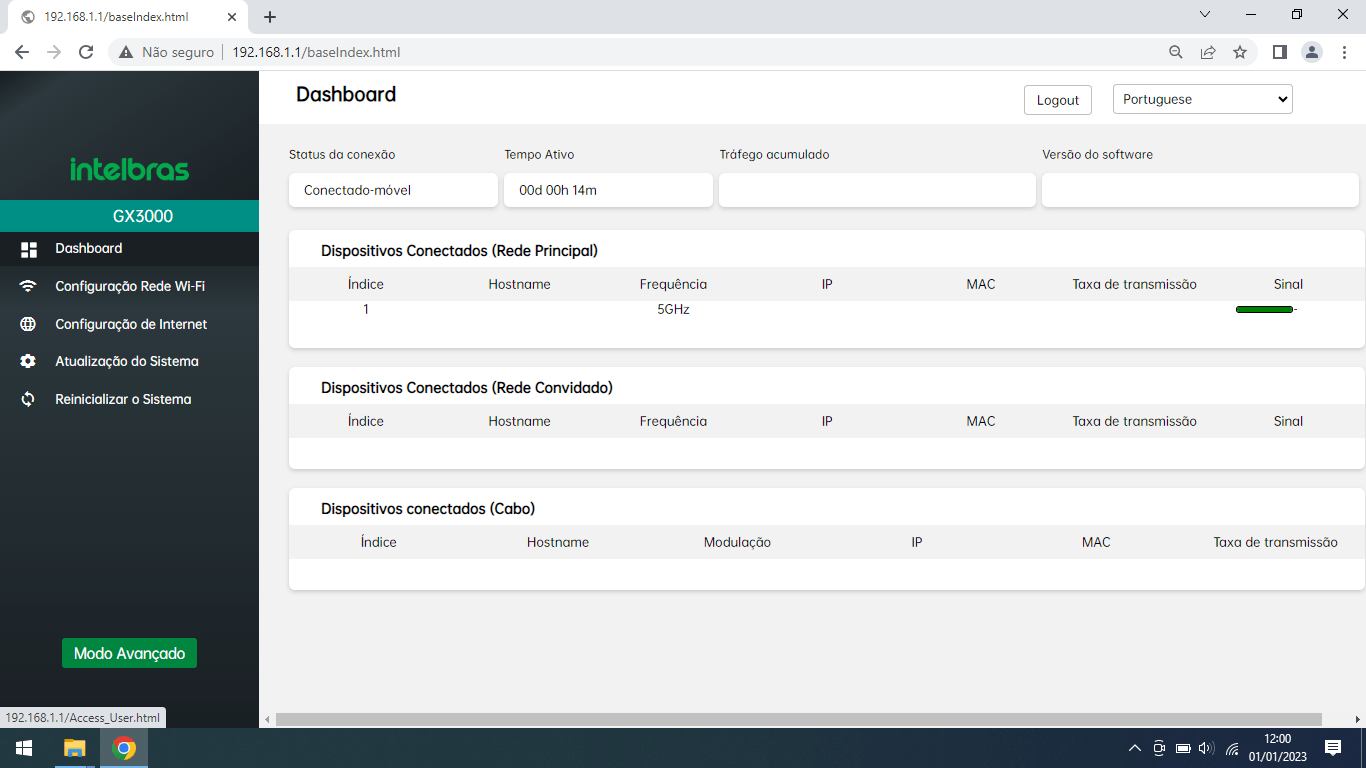GX 3000 Como acessar as configurações do roteador com o computador
53 votos
Saiba como acessar as configurações do roteador pelo computador, onde é possível trocar o nome e a senha do Wi-Fi, entre outras funções.
-
Passo 1
Para acessar as configurações do roteador, conecte um cabo de rede ou, neste caso, clique no símbolo de rede.
ㅤ
Obs.: também é possível acessar as configurações do roteador através do seu smartphone seguindo o fluxo abaixo.
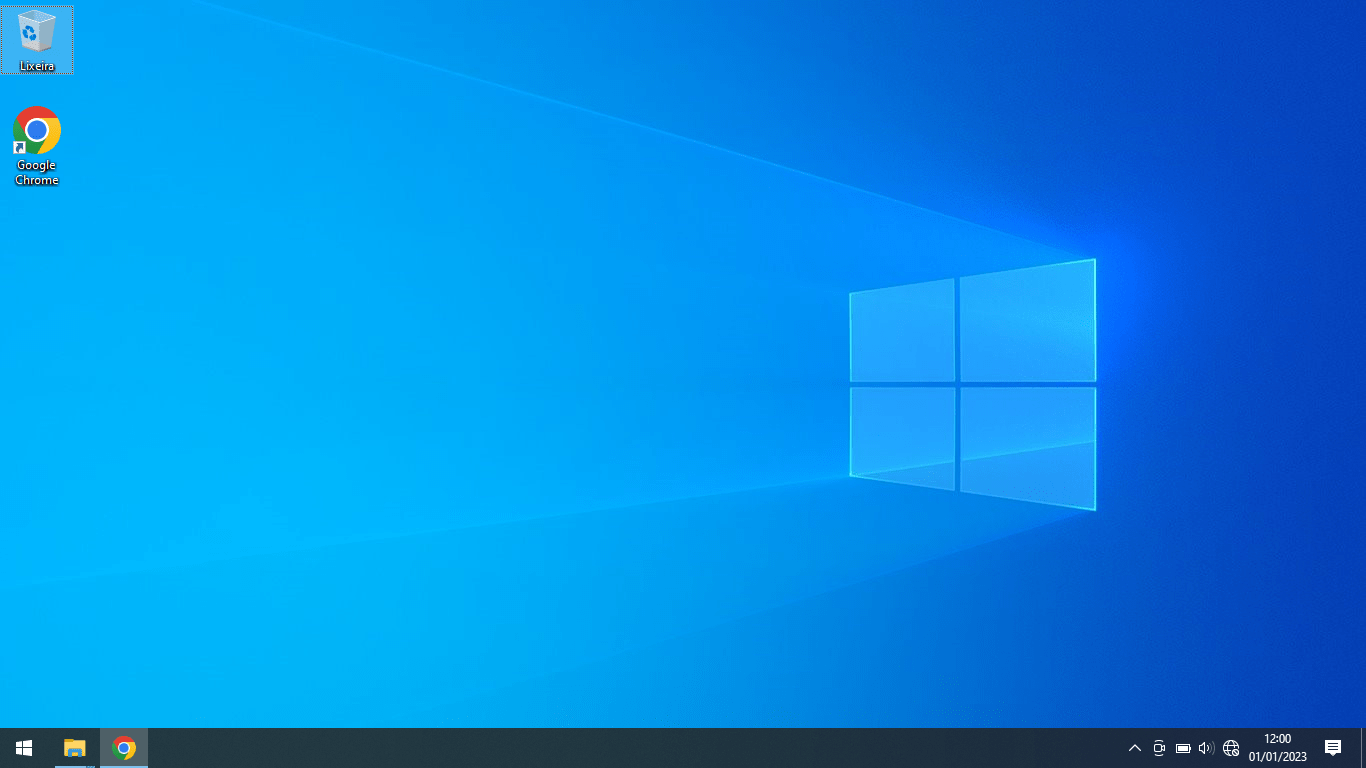
-
Passo 2
Clique na rede do roteador.
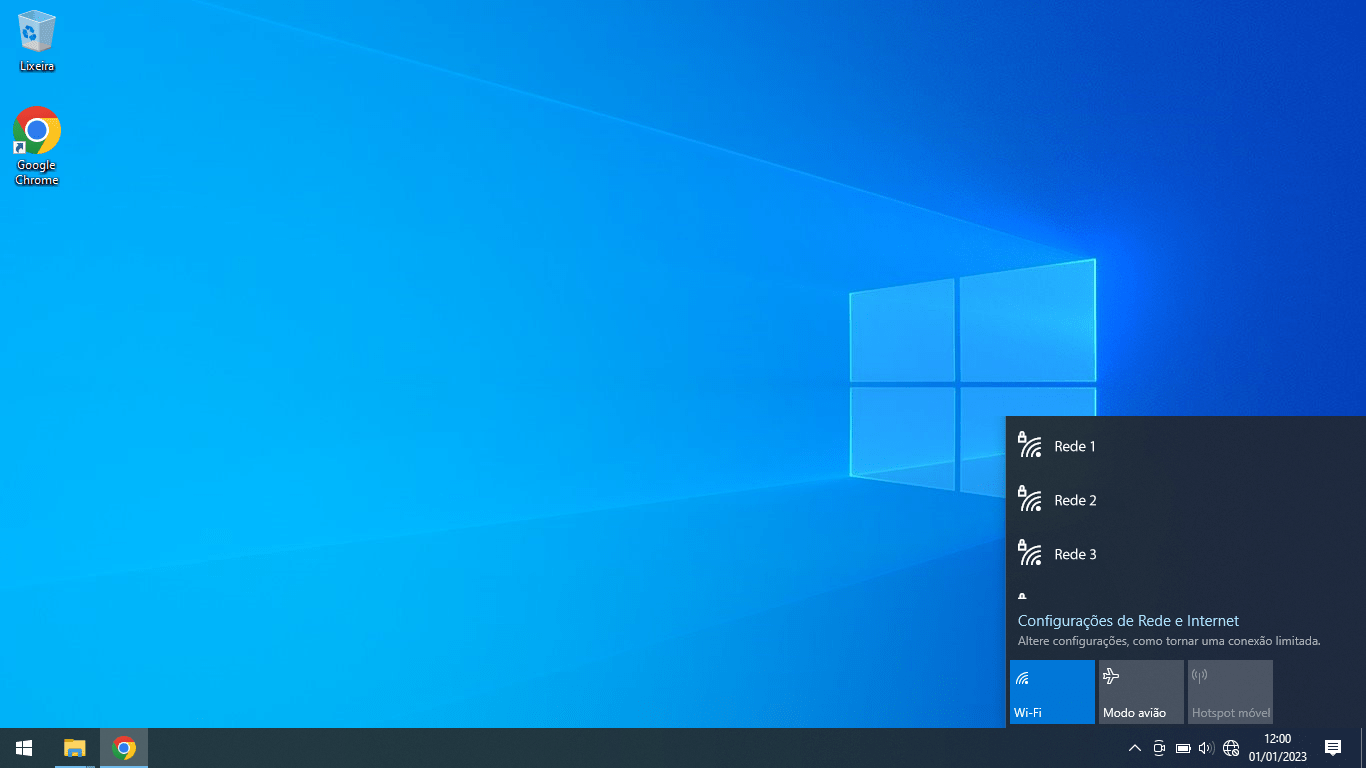
-
Passo 3
Digite a senha da rede Wi-Fi do roteador e clique em Avançar.
ㅤ
Obs.: as informações de login na rede e a senha de acesso às configurações do roteador encontram-se na etiqueta, na parte inferior do equipamento.
ㅤ
Caso você não se lembre da senha da sua rede Wi-Fi ou da senha de acesso às configurações do roteador, será necessário restaurar as configurações de fábrica do seu aparelho. Para isso, aperte e segure o botão reset, que está na parte inferior do aparelho, por 30 segundos até que todas as luzes do equipamento se apaguem.
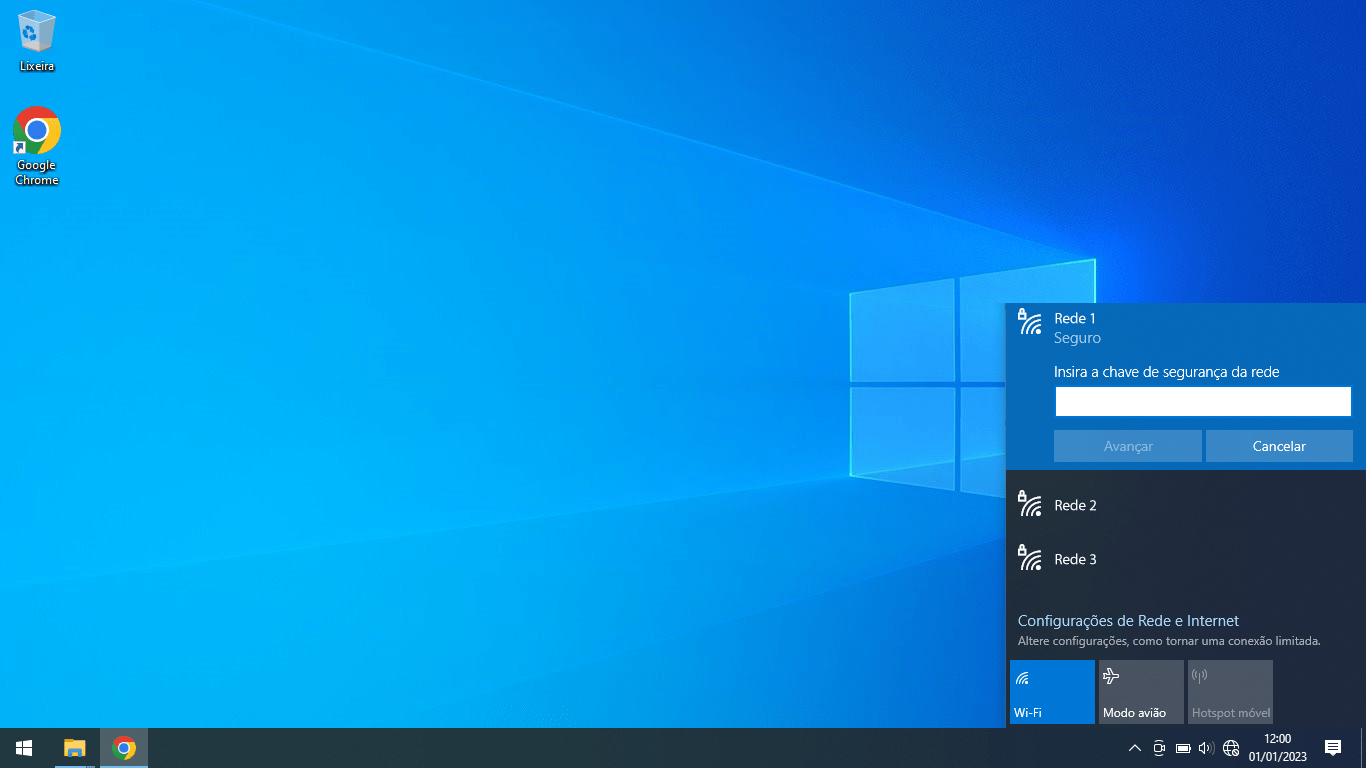
-
Passo 4
Clique duas vezes no ícone do seu navegador.
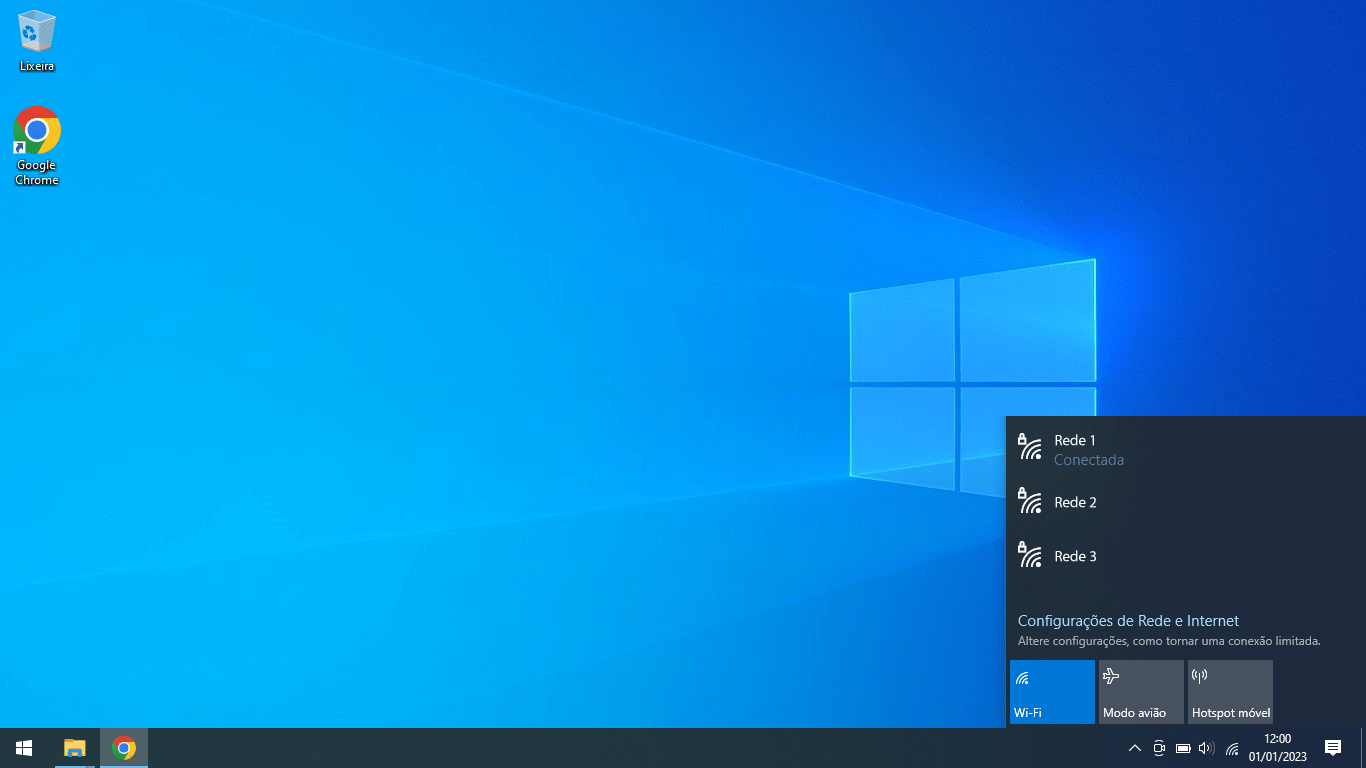
-
Passo 5
Na barra de navegação, digite 192.168.1.1.
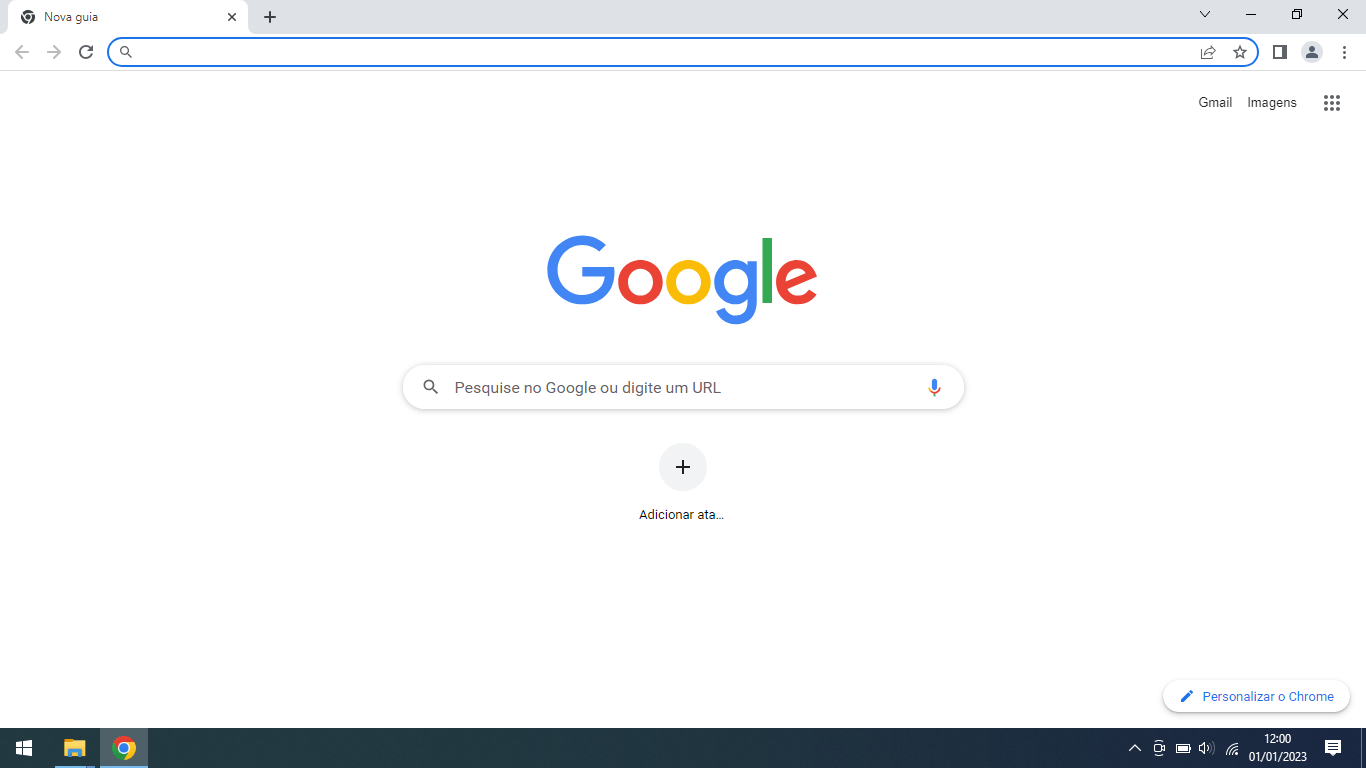
-
Passo 6
Digite o login e a senha de acesso ao roteador e clique em ENTRAR.
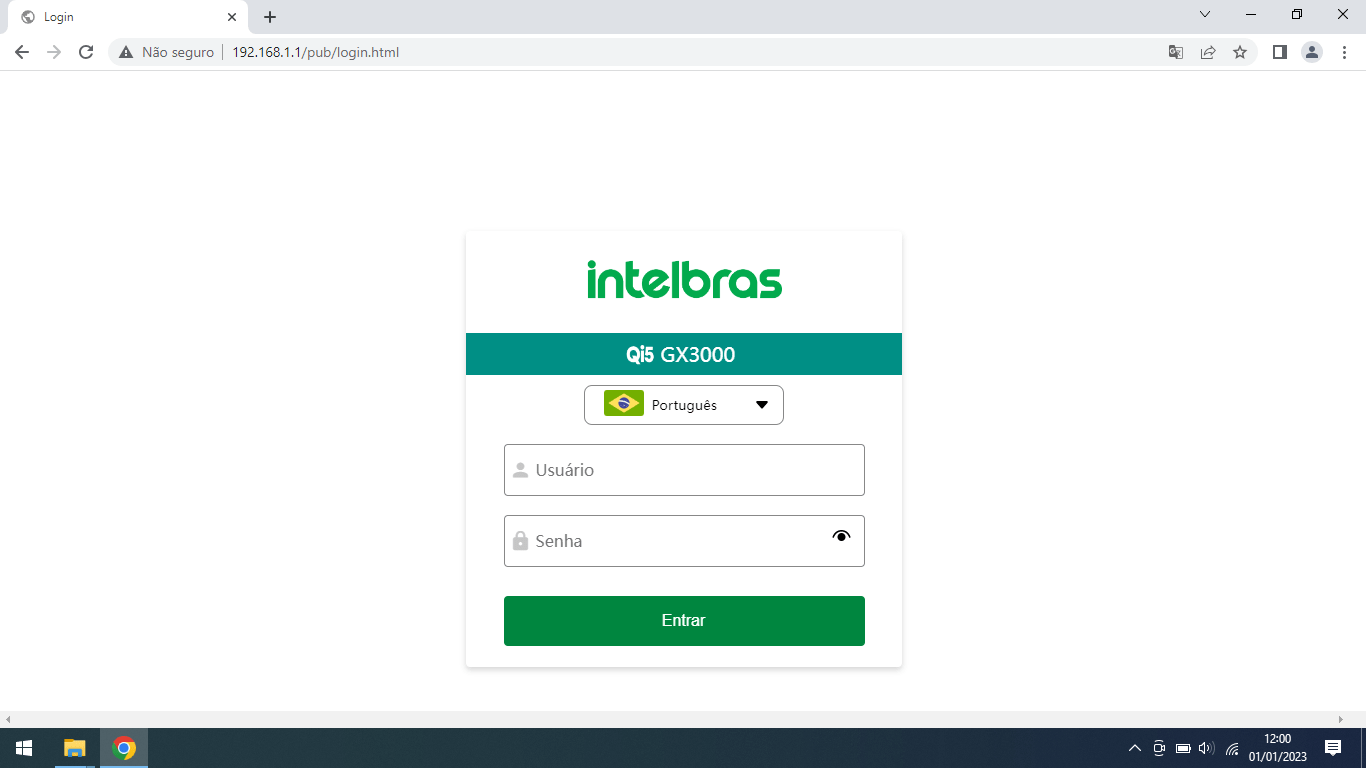
-
Passo 7
Pronto! Esta é a página principal da interface do roteador, onde é possível ajustar todas as configurações, como trocar o nome e a senha da rede Wi-Fi.